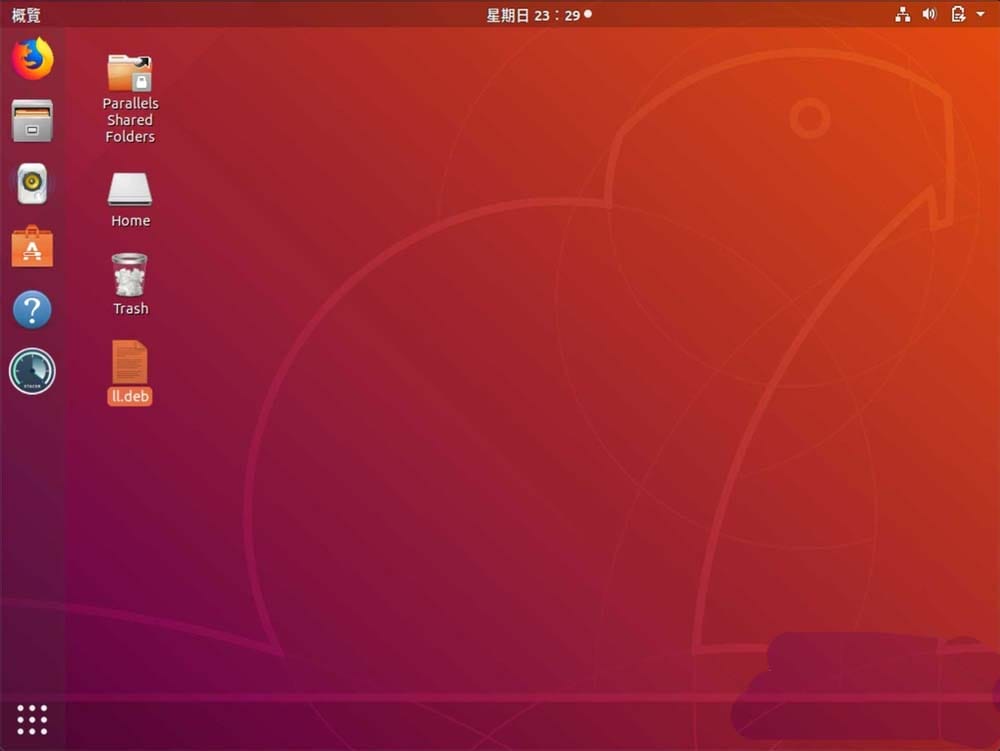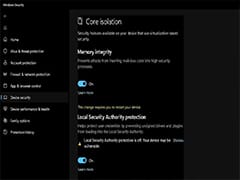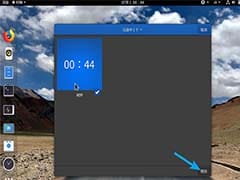从 Win7 无缝升级到 Win11:非正版系统也能轻松实现
2024-01-04 07:31:48
如何从 Windows 7 升级到 Windows 11,即使是非正版用户也能轻松实现
序言
微软推出的 Windows 11 操作系统凭借其迷人的界面、强劲的性能和实用的功能,吸引了众多用户的目光。如果您仍在使用老旧的 Windows 7 系统,却心动 Windows 11 的诸多优势,本教程将为您提供详细的升级指南,即使您使用的是非正版 Win7,也能轻松实现系统更新。
准备工作
在开启升级之旅前,请确保您的电脑符合 Windows 11 的最低配置要求:
- 处理器: 英特尔第八代酷睿或 AMD 锐龙 2000 系列及以上
- 内存: 4GB 或以上
- 存储空间: 64GB 或以上
- 显卡: 支持 DirectX 12 的显卡
- TPM: 2.0 版本
- 安全启动: UEFI
- 网络连接: 稳定连接
升级步骤
1. 备份重要数据
升级前,请务必将电脑中的重要文件、图片、文档等数据进行备份。您可以使用外接硬盘、U盘或云盘等方式进行备份,以防升级过程中出现意外情况。
2. 创建微软账户
如果您还没有微软账户,请先创建一个。微软账户是微软提供的免费服务,它可以让您访问微软的各种服务,包括 Windows 系统。
3. 下载 Windows 11 ISO 镜像文件
前往微软官方网站下载 Windows 11 ISO 镜像文件。在下载过程中,选择正确的 Windows 11 版本和语言。
4. 制作可引导 U 盘
将下载好的 Windows 11 ISO 镜像文件刻录到 U 盘,以创建可引导 U 盘。您可以使用 Rufus 或其他 U 盘启动工具来完成此操作。
5. 进入 BIOS 设置
电脑开机时,按住相应的按键进入 BIOS 设置界面。不同电脑的 BIOS 设置界面按键可能不同,通常是 F1、F2、F10 或 Delete 键。
6. 启用安全启动和 TPM 2.0
在 BIOS 设置界面中,找到安全启动和 TPM 2.0 选项,并将其启用。如果您的电脑不支持安全启动或 TPM 2.0,您可能需要使用 Rufus 或 WinNTSetup 等工具来绕过这些限制。
7. 从 U 盘启动电脑
将创建好的可引导 U 盘插入电脑,并重启电脑。在电脑开机时,按住相应的按键从 U 盘启动电脑。不同电脑的 U 盘启动按键可能不同,通常是 F12、F11 或 Esc 键。
8. 安装 Windows 11
从 U 盘启动电脑后,您将进入 Windows 11 安装界面。按照屏幕上的提示,选择语言、键盘布局和其他设置,然后单击“下一步”。
在接下来的界面中,选择“立即安装”。
在许可条款界面中,勾选“我接受许可条款”,然后单击“下一步”。
在选择安装类型界面中,选择“自定义安装”。
在选择安装位置界面中,选择要安装 Windows 11 的分区,然后单击“下一步”。
Windows 11 将开始安装。安装过程可能需要一段时间,请耐心等待。
安装完成后,电脑将自动重启。在重启过程中,您需要按照屏幕上的提示完成 Windows 11 的初始设置。
9. 激活 Windows 11
如果您使用的是正版 Windows 7 系统,您可以在激活 Windows 11 时选择使用数字许可证。如果您使用的是非正版 Windows 7 系统,您也可以通过购买 Windows 11 激活码来激活系统。
常见问题解答
1. 我可以使用非正版 Windows 7 系统升级到 Windows 11 吗?
可以。本指南中提供了详细的方法来绕过微软的系统要求限制,即使是非正版 Windows 7 系统也能轻松升级到 Windows 11。
2. 升级到 Windows 11 后,我的数据是否会丢失?
不会。在升级过程中,您的数据将被保留。但是,为了安全起见,在升级之前请务必备份您的重要数据。
3. 升级到 Windows 11 后,我的软件和驱动程序是否还会兼容?
大多数软件和驱动程序与 Windows 11 兼容。但是,也有一些软件和驱动程序可能需要更新才能在 Windows 11 上正常运行。建议您在升级之前先检查您的软件和驱动程序是否兼容 Windows 11。
4. 我可以在不满足系统要求的情况下升级到 Windows 11 吗?
可以,但可能会遇到兼容性问题。如果您不满足 Windows 11 的系统要求,可以使用 Rufus 或 WinNTSetup 等工具来绕过这些限制。但是,这可能会导致系统不稳定或出现其他问题。
5. 我可以在不使用微软账户的情况下升级到 Windows 11 吗?
可以。在升级过程中,您可以选择使用本地账户来登录 Windows 11。但是,使用微软账户可以享受更多的好处,例如同步设置、访问微软商店和云存储等。